推薦系統(tǒng)下載分類: 最新Windows10系統(tǒng)下載 最新Windows7系統(tǒng)下載 xp系統(tǒng)下載 電腦公司W(wǎng)indows7 64位裝機(jī)萬(wàn)能版下載
【Visual Basic6.0中文版下載】Visual Basic6.0精簡(jiǎn)版 免費(fèi)特別版
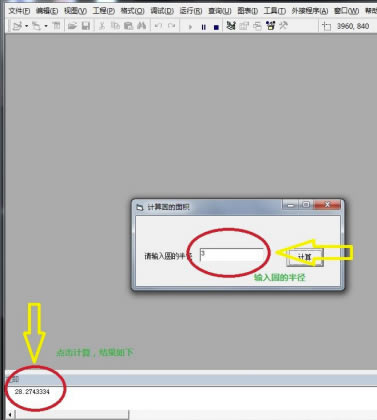
- 軟件類型:編程軟件
- 軟件語(yǔ)言:簡(jiǎn)體中文
- 授權(quán)方式:免費(fèi)軟件
- 更新時(shí)間:2024-11-09
- 閱讀次數(shù):次
- 推薦星級(jí):
- 運(yùn)行環(huán)境:WinXP,Win7,Win10,Win11
軟件介紹
Visual Basic6.0中文版是一款比較原始的編程語(yǔ)言開發(fā)軟件,有著較為成熟的應(yīng)用程序系統(tǒng)、圖形用戶界面以及完善的數(shù)據(jù)庫(kù)控件,為用戶提供了很多的函數(shù),幫助用戶使用代碼去調(diào)動(dòng)程序的功能,提高工作效率。
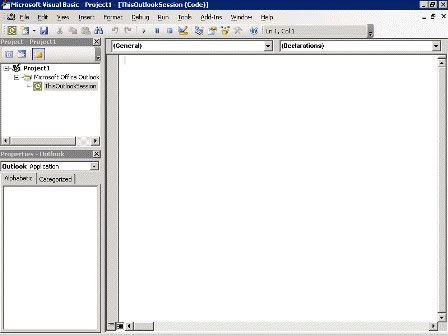
軟件特色
1、Visual Basic由標(biāo)題欄、菜單欄、工具欄、工具箱、窗體窗口、工程窗口、屬性窗口、窗體布局窗口等構(gòu)成。
2、Visual Basic的組件有很多,比如編輯器、設(shè)計(jì)器、屬性等開發(fā)組件。
3、Visual Basic還提供了窗口編輯,可直接對(duì)窗口進(jìn)行編輯和預(yù)覽。
4、Visual Basic的工具箱由指針、圖片框、標(biāo)簽、文本框、框架、命令按鈕、復(fù)選框、單選按鈕、組合框、列表框、水平滾動(dòng)條、垂直滾動(dòng)條、定時(shí)器、驅(qū)動(dòng)器列表框、目錄列表框、文件列表、形狀控件、直線、圖像控件、數(shù)據(jù)控件、OLE容器構(gòu)成。
軟件功能
1、Label 控件用來(lái)顯示文本,但用戶不能編輯這些控件。可用此控件標(biāo)識(shí)窗體的對(duì)象─ 例如,說(shuō)明單擊控件時(shí)將執(zhí)行何種操作─
或者在運(yùn)行時(shí)為響應(yīng)應(yīng)用程序的事件或進(jìn)程而顯示相應(yīng)的信息。
使用標(biāo)簽的情況很多,而且目的也不相同。通常用標(biāo)簽來(lái)標(biāo)注本身不具有 Caption 屬性的控件。例如,可用 Label
控件為文本框、列表框、組合框等等控件添加描述性的標(biāo)簽。也可用它們?yōu)榇绑w添加說(shuō)明文字,例如向用戶提供幫助信息。
還可編寫代碼改變 Label 控件顯示的文本內(nèi)容以響應(yīng)運(yùn)行時(shí)的事件。例如,若應(yīng)用程序需要用幾分鐘處理某個(gè)變更,則可用標(biāo)簽顯示處理狀況消息。
因?yàn)?Label 控件不接受焦點(diǎn),所以被用來(lái)為其它控件創(chuàng)建訪問鍵。
2、設(shè)置標(biāo)簽的標(biāo)題
為了改變 Label 控件中顯示的文本,可使用 Caption 屬性。設(shè)計(jì)時(shí),可從控件的“屬性”窗口中選定并設(shè)置此屬性。
Caption 屬性的長(zhǎng)度最長(zhǎng)可設(shè)置成 1024 字節(jié)。
3、排列文本
可使用 Alignment 屬性,將 Label 控件中文本的排列方式設(shè)置為 Left Justify (0,缺省),Center (1),或者
Right Justify (2)。
4、AutoSize 和 WordWrap 屬性
缺省情況下,當(dāng)輸入到 Caption 屬性的文本超過控件寬度時(shí),文本會(huì)自動(dòng)換行,而且在超過控件高度時(shí),超出部分將被裁剪掉。
為使控件能夠自動(dòng)調(diào)整以適應(yīng)內(nèi)容多少,可將 AutoSize 屬性設(shè)置為 True。這樣控件可水平擴(kuò)充以適應(yīng) Caption 屬性內(nèi)容。為使 Caption
屬性的內(nèi)容自動(dòng)換行并垂直擴(kuò)充,應(yīng)將 WordWrap 屬性設(shè)置為 True。
5、Label 控件是圖形控件,可以顯示用戶不能直接改變的文本。
Visual Basic6.0中文版安裝方法
1、在本站下載Visual Basic6.0中文版安裝包
2、使用壓縮軟件進(jìn)行解壓(推薦使用winrar)
3、點(diǎn)擊exe文件開始安裝
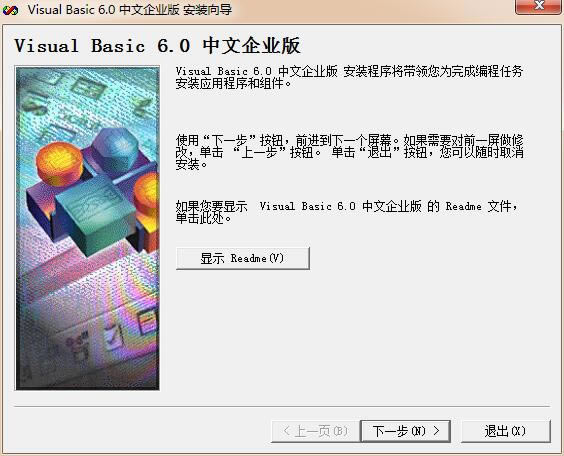
4、勾選“接受協(xié)議”,單擊下一步繼續(xù)安裝。
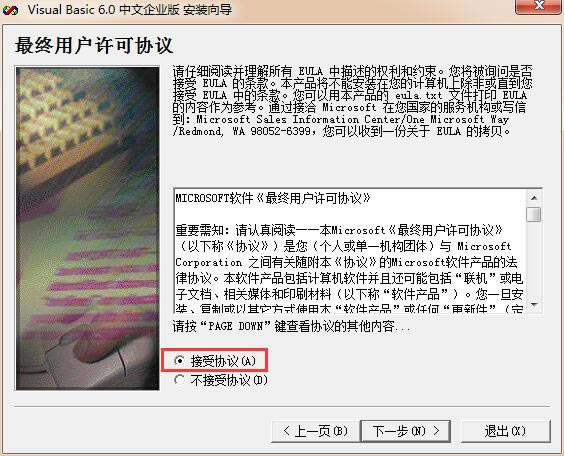
5、填寫產(chǎn)品的ID號(hào)111-1111111,繼續(xù)下一步
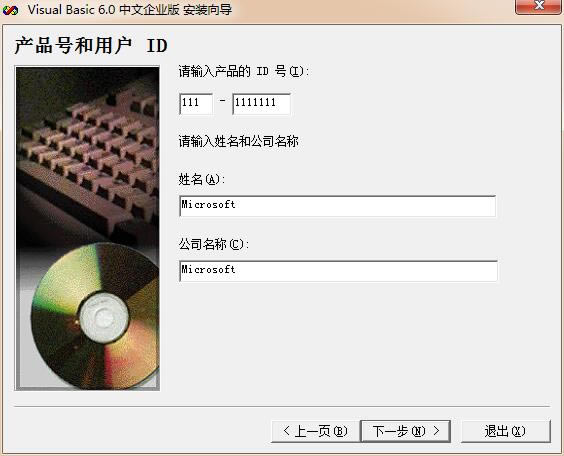
6、勾選“安裝Visual Basic6.0中文企業(yè)版”,繼續(xù)下一步
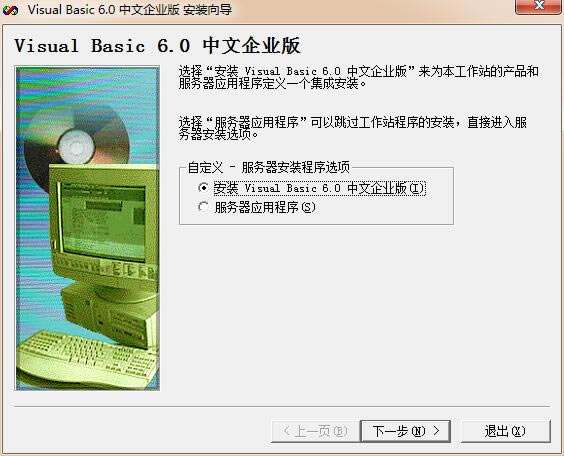
7、單擊“瀏覽”可修改安裝目錄,設(shè)置完成后點(diǎn)擊下一步進(jìn)行安裝
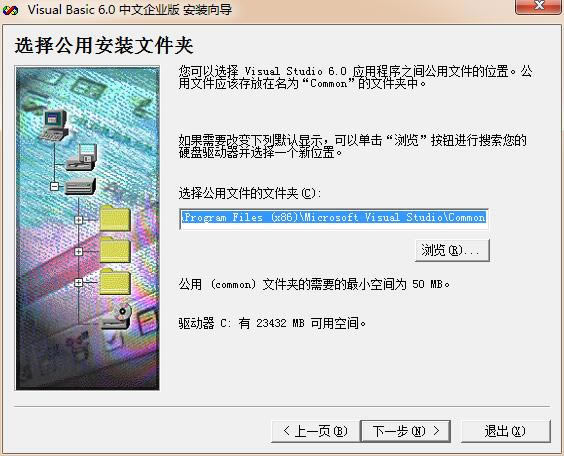
8、接下來(lái)我們就可以進(jìn)入到Visual Basic6.0簡(jiǎn)體中文企業(yè)版安裝程序界面,如下圖所示,我們點(diǎn)擊界面下方的繼續(xù)。
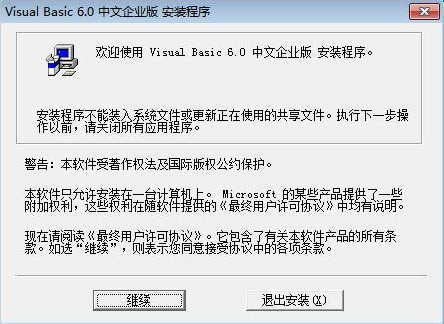
9、進(jìn)入到Visual Basic6.0簡(jiǎn)體中文企業(yè)版安裝類型選擇界面,我們可以點(diǎn)擊典型安裝,軟件會(huì)默認(rèn)安裝選項(xiàng)和位置,我們也可以點(diǎn)擊自定義安裝,自行選擇想要安裝的組件以及安裝位置,選擇完成后點(diǎn)擊安裝。
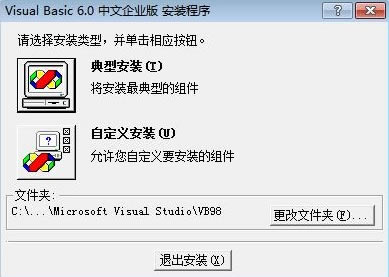
10、Visual Basic6.0簡(jiǎn)體中文企業(yè)版軟件就開始安裝了,在安裝中會(huì)出現(xiàn)下圖中需要重啟電腦的提示,我們點(diǎn)擊重新啟動(dòng)Windows選項(xiàng)。
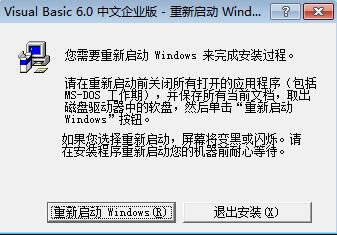
11、等待Windows重啟完成后進(jìn)入到下圖中的安裝MSDN界面,這里我們需要把界面中勾選的“安裝MSDN”選項(xiàng)取消掉,然后點(diǎn)擊下一步。
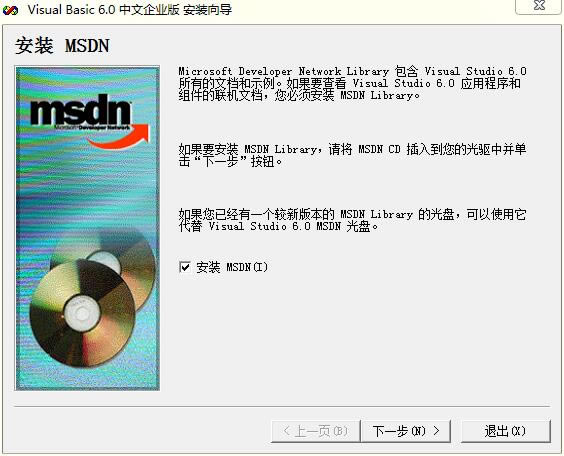
12、接下來(lái)會(huì)彈出下圖中的提示框,我們直接點(diǎn)擊“是”選項(xiàng)。
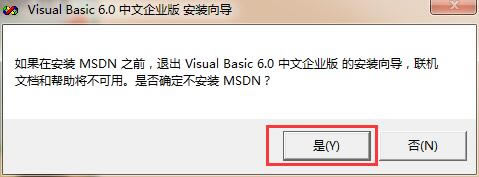
13、進(jìn)入到下圖中的服務(wù)器安裝界面,我們不用選擇界面中的服務(wù)器組件,直接點(diǎn)擊下一步。

14、接下來(lái)進(jìn)入到現(xiàn)在通過web注冊(cè)界面,我們將界面中的勾選的“現(xiàn)在注冊(cè)”取消以后,點(diǎn)擊完成就可以完成Visual Basic6.0簡(jiǎn)體中文企業(yè)版的安裝了。
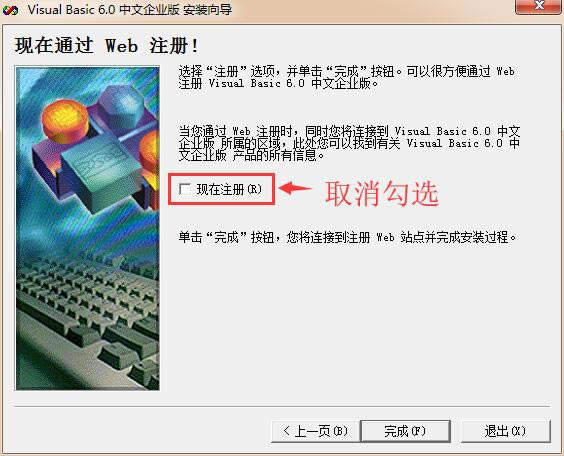
15、Visual Basic6.0簡(jiǎn)體中文企業(yè)版安裝完成后,我們還需要再安裝MSDN安裝程序才可以正常使用,我們點(diǎn)擊下方的鏈接就可以下載,然后安裝好之后就可以打開vb6.0軟件使用了。
Visual Basic6.0中文版使用教程
1、在「已安裝的模版」中選擇「Visual Basic」,「Windows窗體應(yīng)用程序」
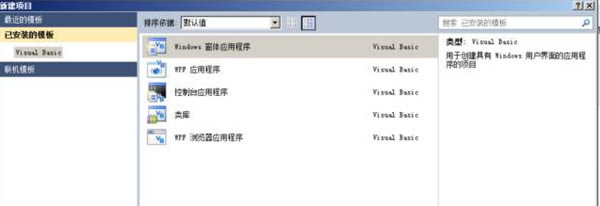
2、簡(jiǎn)單試做一個(gè)「按鍵(Button)和標(biāo)簽(Label)」的Visual Basic程序。下圖所示就是本次要做的程序啟動(dòng)后的畫面和該程序運(yùn)行時(shí)的畫面。
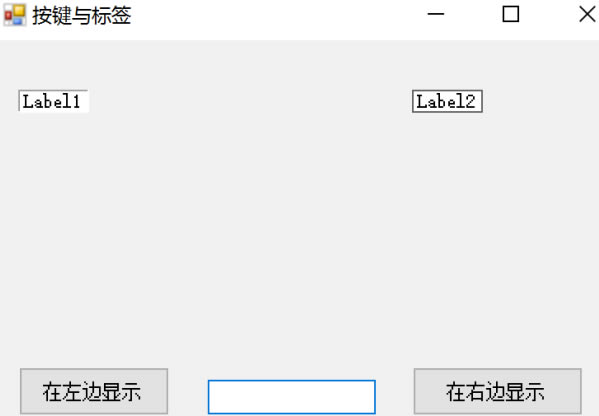
Visual Basic6.0中文版怎么計(jì)算圓的面積
新建一個(gè)標(biāo)準(zhǔn)工程,窗體的caption 改為“計(jì)算圓的面積”,在窗體里添加一個(gè)label控件(caption改為“請(qǐng)輸入圓的半徑”),一個(gè)texbox控件(captiong改為空),一個(gè)commandbutton控件(caption改為計(jì)算)
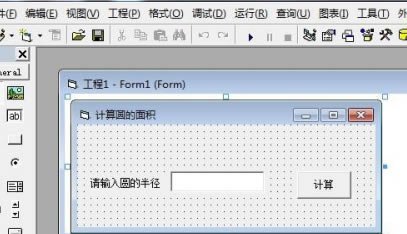
點(diǎn)擊“計(jì)算”控件,然后將圖片中的代碼添加進(jìn)去即可。
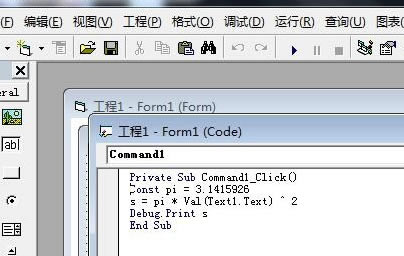
點(diǎn)擊“啟動(dòng)”,輸入半徑3(半徑自己定),點(diǎn)擊“計(jì)算”,圓的面積就計(jì)算出來(lái)了,下圖所示,怎么樣很簡(jiǎn)單吧,熱愛做編程,越做越喜歡。
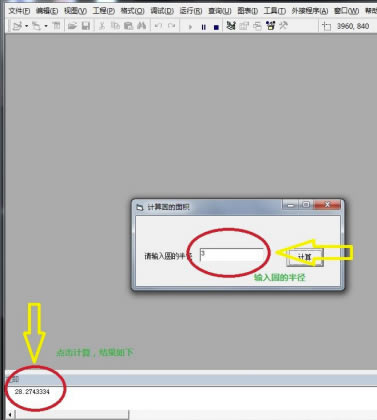
1贛教云教學(xué)通2.0-贛教云教學(xué)通2.0下載 v5......
2step7 microwin-西門子PLC S7......
3百度網(wǎng)盤清爽精簡(jiǎn)純凈版-網(wǎng)盤工具-百度網(wǎng)盤清爽精......
4360安全瀏覽器-瀏覽器-360安全瀏覽器下載 ......
5谷歌瀏覽器 XP版-谷歌瀏覽器 XP版-谷歌瀏覽......
6Kittenblock重慶教育專用版-機(jī)器人編程......
7seo外鏈助手(超級(jí)外鏈) -SEO外鏈優(yōu)化工具......
8Notepad3-記事本軟件-Notepad3下......
9小米運(yùn)動(dòng)刷步數(shù)神器-小米運(yùn)動(dòng)刷步數(shù)神器下載 v2......

